Kanskje de fleste av oss har rotet med å søke etter favorittvideofilen vår. En av hovedårsakene til dette er at mediefilene våre ikke er riktig identifisert. Tendensen er at vi fortsetter å hoppe til vi kommer på rett spor. De fleste av de innkjøpte videoene har egne etiketter, men ikke for de innspilte.
For å fortsette, når vi registrerer verdifulle øyeblikk som familiesammenkomster, bryllup, bursdager eller til og med det første trinnet til ditt dyrebare barn, blir videoene bare lagret i henhold til dato og klokkeslett. På dette notatet bør du vurdere riktig tagging. Heldigvis vil denne artikkelen introdusere deg til det mest ideelle video metadata editor på Mac- og Windows-enheter, som du kan bruke når som helst hvor som helst.
Del 1. Utvidet kunnskap om Video Metadata Editor
For å håndtere verktøyene på riktig måte, la oss først ha nok kunnskap om metadataredigering. Metadataene er detaljene i filene dine, for eksempel navn, dato og andre detaljer om dem. Derfor er metoden for å redigere, legge til og tilpasse videoinformasjonen gjennom et videometadataredigeringsprogram. I tillegg kan du ved hjelp av metadataredigering gjøre krav på din personlige video som din egen.
Del 2. Topp 6 Video Metadata Editor-verktøy for Mac og Windows OS
I forhold til saken er det massevis av programvare som gir enkle prosedyrer i metadataredigering. Derfor vil vi i dette innlegget gi deg den største blant videometadataredigeringsprogramvaren.
Topp 1. AVAide Video Converter
De AVAide Video Converter er den mest dedikerte programvaren for video- og lydfiler. Faktisk, bortsett fra å fungere perfekt i filkonvertering, har den også den mest effektive metadataredigereren i dag. Dessuten støtter den for tiden flere filformater som AVI, WAV, WMV, ASF, WMA, MP3, MOV, M4V, 3G2, M4P, M4B, M4R, M4A OG MP4. For å se hvordan denne programvaren fungerer, la trinnene nedenfor veilede deg.
Trinn 1Installer Metadata Editor
Først last ned og installer verktøyet på din PC. For å hjelpe enkelt, trykk på nedlastingsknappen nedenfor. Etterpå starter du videofilens metadatatag-redigering.

PRØV DEN GRATIS For Windows 7 eller nyere
 Sikker nedlasting
Sikker nedlasting
PRØV DEN GRATIS For Mac OS X 10.13 eller nyere
 Sikker nedlasting
Sikker nedlastingSteg 2Last opp videofilen
Når den er lansert, gå til Verktøykasse-delen. Velg og klikk deretter på Media Metadata Editor. Last opp videofilen ved å trykke på plusstegnet i midten av grensesnittet.
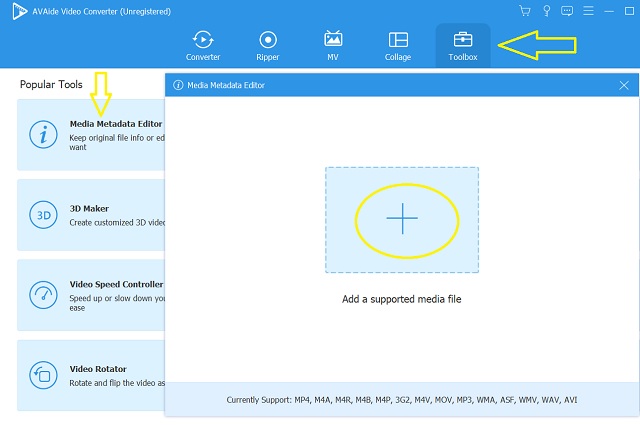
Trinn 3Endre videoen
Fyll inn informasjonen du ønsker å endre. Du kan skrive hvilken som helst tittel, år, kommentarer og annen relevant informasjon i listen over data. Ta gjerne også med et bilde som Dekke for filen ved å klikke på Plus tegn, og trykk deretter på Lagre knappen etter.
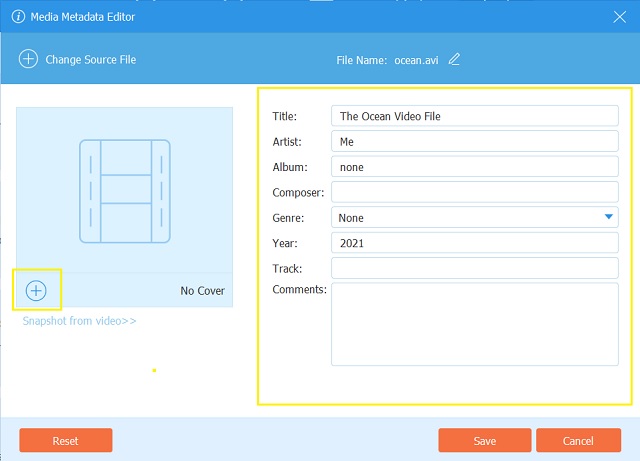
Trinn 4Sjekk den modifiserte filen
Til slutt kan du dobbeltsjekke den endrede informasjonen til videofilen din. Gå til den lokale mappen der videoen er lagret. Høyreklikk på filen, og velg deretter Egenskaper. Gå til detaljene og se den nye informasjonen.
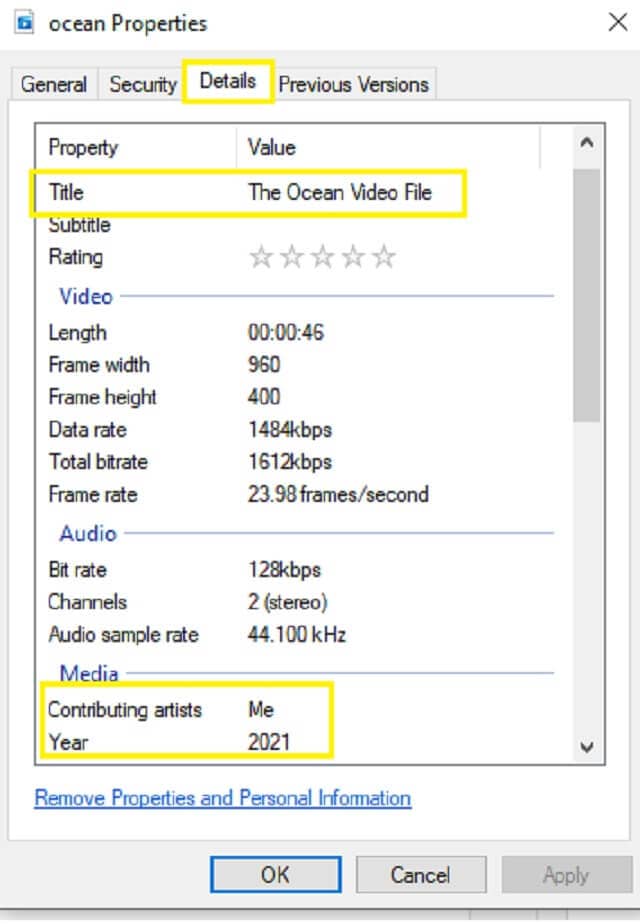
- Med multifunksjonelle funksjoner.
- Har et bredere spekter av støtte i ulike filformater.
- Med flerspråklig støtte.
- Veldig intuitivt grensesnitt.
- Må kjøpes, derfor med en gratis prøveversjon.
Topp 2. VLC Media Player
VLC er en av de mest kjente mediespillerne nå. Dessuten, bortsett fra å være en av de ideelle spillerne, har den også muligheten til å konfigurere tagger umiddelbart. VLC er en åpen kildekode-videometadataredigerer som støtter mange formater. Dessuten gir det brukervennlighet ved å gi snarveier for å navigere i funksjonene som medieredigering. Når du spiller av filen, kan du gå direkte til Verktøy, hvor du velger Medieinformasjon, for å gå gjennom redigeringen.
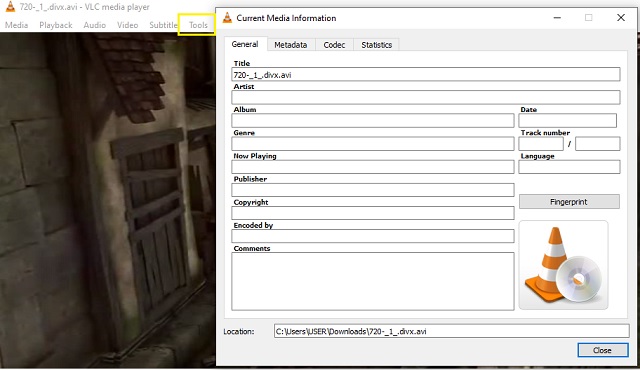
- Programvaren tilbyr en helt gratis tjeneste.
- Den er fleksibel for ulike oppgaver
- Grensesnittet er ikke enkelt nok, spesielt for nybegynnere.
- Noen ganger har den et teknisk problem med å spille av ukomprimerte videofiler.
Topp 3. iTunes Media Player
Endringer av filinformasjon kan også gjøres ved hjelp av iTunes. Utrolig nok har dette gratis videometadataredigeringsprogrammet for Mac utvidet bruken og har allerede sin versjon for Windows-baserte enheter. Dessuten kan du endre batch-videofiler på en gang. Ved å klikke på filene, sjekk informasjonen på Få informasjon endre deretter direkte før du trykker på Ok fanen. Men hvis du vil gjøre batch-redigeringen, vær oppmerksom på informasjonen siden denne programvaren ikke har en fane for å angre redigeringen.
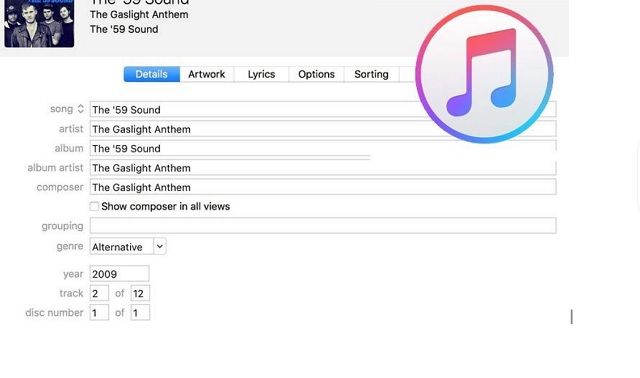
- Den tillater masseredigering av metadata.
- Det er fleksibel innebygd programvare for Mac
- Med en begrenset tjeneste og funksjoner for gratisversjonen.
- Med begrenset støtte for input og output.
Topp 4. MetaDoctor
Et annet gratisprogram som er kompatibelt med Mac er MetaDoctor. Hvis du tilfeldigvis ikke er fornøyd med hva iTunes kan gjøre, er MetaDoctor noe for deg. Dette video metadata editor på Mac tilbyr ulike typer informasjon å legge til filens identitet.
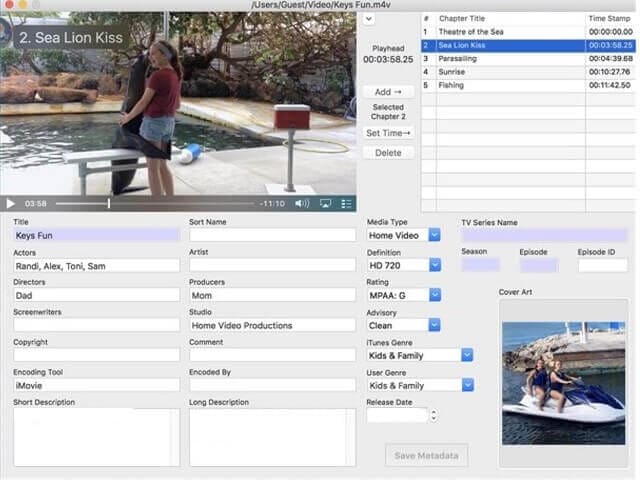
- Det gjør det mulig å endre datostemplene og ta flere kapitler på filen.
- I motsetning til den forrige programvaren, kunne ikke MetaDoctor tillate masseredigering.
- Grensesnittet er ikke brukervennlig, i motsetning til andre.
Topp 5. myMeta
Deretter har vi denne myMetaen. Vær oppmerksom på at denne programvaren ikke har en gratis prøveversjon. Likevel er det en av de ideelle og vanlige videometadataredigererne på Windows. Imidlertid, sammenlignet med andre, er støtten for filformat svært begrenset til MOV, M4V og MP4.
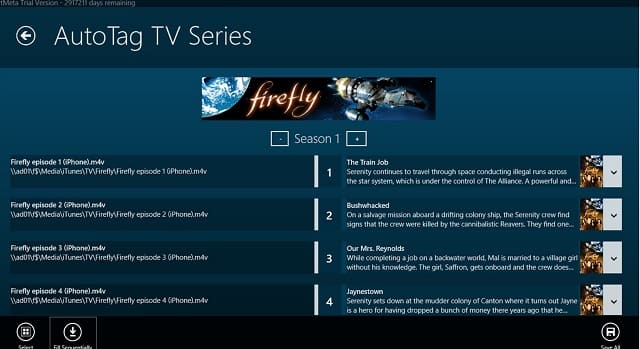
- Verktøyet har en AutoTag og bulktag-funksjoner.
- Den støtter bare et svært begrenset utvalg av filformater.
- Må kjøpes. Uten gratis prøveversjon.
Topp 6. VSDC Free Video Editor
Til slutt har vi denne VSD Free Video Editor. Denne gratis programvaren lar deg redigere metadataene sammen med dens andre nyttige funksjoner. Imidlertid, akkurat som andre, er denne videometadataredigereren kun for Windows.
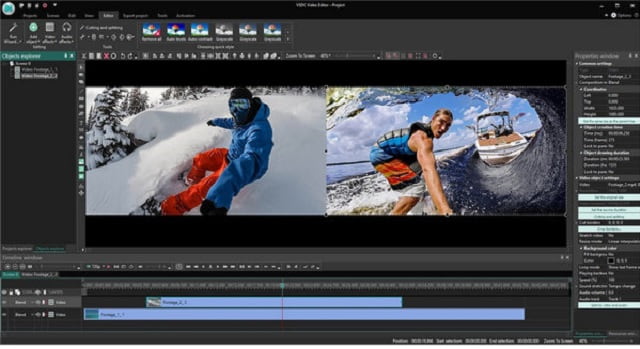
- Den inneholder andre imponerende funksjoner enn redigeringsprogrammet for mediemetadata.
- Med støtte for smal rekkevidde på medieenheter så vel som filformatene sammenlignet med andre.
- Mac-brukere kunne ikke nyte denne programvaren fordi den gjelder for Windows-enheter foreløpig.
Del 3. Vanlige spørsmål om Video Metadata Editor
Hvilket videometadataredigeringsprogram for Android kan jeg bruke?
Det er mange videometadataredigeringsapper for Android. Som en del av anmeldelsen anbefaler vi at du prøver ExifTool.
Er den AVAide Video Converter trygt å laste ned?
Ja. Bortsett fra akselerasjonsteknologien den har, kommer den også fra en malware-sikker teknologi som garanterer sikkerheten til enheten din.
Hvilket videometadataredigeringsprogram på nettet kan du anbefale?
for ditt online-alternativ kan du bruke Metadata 2Go. Dette nettbaserte verktøyet vil gi deg en annen rekke filkategorier.
De kompilerte videometadataredigererne i denne artikkelen ble prøvd og testet. Dessuten ble de ikke bare attestert av teamet vårt, men også av de andre ekspertene. Derfor bekrefter alle at AVAide Video Converter fikk den høyeste vurderingen på grunn av dens fantastiske funksjoner, verktøykasse og avansert teknologi. Som de siste ordene, last det ned og prøv det selv, bli lagt til attesteringsteamet.
Din komplette videoverktøykasse som støtter 350+ formater for konvertering i tapsfri kvalitet.
Videokonverteringsløsninger
- Hvordan konvertere MP4 til Windows Movie Maker på Windows 7/8
- Topp 7 MKV til AVI-konverteringsapplikasjoner for PC/Macx
- Verifiserte metoder for å enkelt konvertere MOV til iPhone-video
- 2 enkle metoder for å konvertere MOV-videofiler til WebM-format
- Topp 3 enkle måter å konvertere MP4-videoer til SWF-format
- 3 enkle måter å konvertere MOV til OGG uten kvalitetstap
- Trinn-for-trinn guide for å konvertere MOV til WMA på PC/Mac
- Konkret guide for å konvertere MP4-videoer til M4A-format
- 3 enkle måter å konvertere MP4 til DivX på skrivebordet eller online
- Konkret guide for å hjelpe deg med å konvertere MP4 til WMA på PC/Mac




